watch:定期重复Linux / Unix命令
服务器管理员需要维护系统并保持更新和安全。每天需要运行大量的指令。有些系统进程会记录日志。这些日志不断更新。为了检查这些更新,需要重复地执行命令。比如,为了读取一个日志文件需要使用head、tail、cat等命令。这些命令需要重复地执行。而watch命令可以用于定期地执行一个命令。
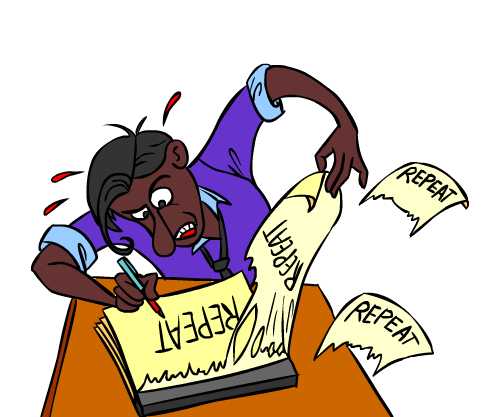
Watch 命令
watch是一个简单的命令,只有几个选项。watch命令的基本语法是:
watch [-dhvt] [-n <seconds>] [--differences[=cumulative]] [--help] [--interval=<seconds>] [--no-title] [--version] <command>
watch命令默认每隔2秒执行后面参数给出的命令。这个时间根据的是命令执行结束到上次执行的间隔来算的。比如,watch命令可以用于监测日志更新,更新是在文件的后面追加新的内容,因此可以用tail命令来检测文件的更新(LCTT 译注:可以直接使用 tail -f 主动跟踪某个文件的更新,而不用使用 watch。)。这个命令会持续地运行直到你按下 CTRL + C回到提示符。
例子
每两秒监测 errors/notices/warning 生成的情况。
watch tail /var/log/messages
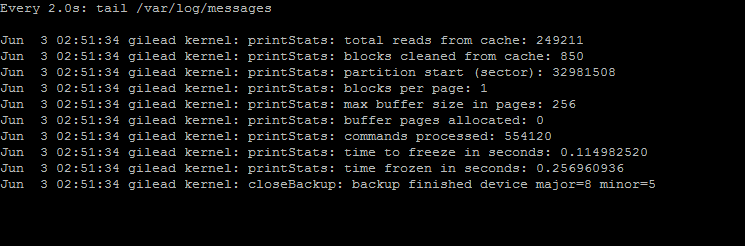
按指定的时间间隔监测磁盘的使用率。
watch df -h

对磁盘管理员而言,关注高I/O等待导致的磁盘操作尤其是mysql事务是很重要的。
watch mysqladmin processlist
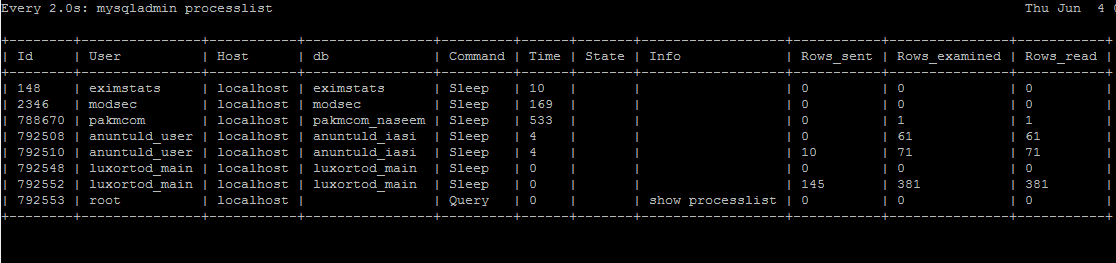
监测服务器负载和运行时间。
watch uptime

监测exim给用户发送通知的队列大小。
watch exim -bpc

1) 指定延迟
watch [-n <seconds>] <command>
命令默认运行的时间间隔可用-n改变,下面的命令会在5秒后运行后面的命令:
watch -n 5 date

2) 连续输出比较
如果你使用-d选项,它会累次地高亮第一次和下一次命令之间输出的差别。
watch [-d or --differences[=cumulative]] <command>
例子 1,用下面的命令连续地输出时间并观察高亮出来的不同部分。
watch -n 15 -d date
第一次执行date的输出会被记录,15秒后会重复运行命令。

在下一次执行时,可以看到输出除了被高亮的秒数从14到29之外其他的都一样。

例子 2,让我们来体验一下两个连续的“uptime”命令输出的不同。
watch -n 20 -d uptime

现在列出了时间和3个负载快照之间的不同。

3) 不带标题输出
如果你不希望显示更多关于延迟和实际命令的信息可以使用-t选项。
watch [-t | --no-title] <command>
让我们看下下面例子命令的输出:
watch -t date

Watch 帮助
可以在ssh中输入下面的命令来得到watch的简要帮助。
watch -h [--help]

Watch 版本
在ssh终端中运行下面的命令来检查watch的版本。
watch -v [--version]

不足
不幸的是,在终端大小调整时,屏幕不能在下次运行前重画。所有用--difference高亮的内容也会在更新时丢失。
总结
watch对系统管理员而言是一个非常强大的工具,因为它可以用于监控、日志、运维、性能和系统运行时的吞吐量。人们可以非常简单地格式化和推延watch的输出。任何Linux命令/程序或脚本可以按照所需监测和连续输出。
